Excel文档加密保护的设置方法
想要Excel文档设置加密,可以采取以下几种方法。

方法一:使用Excel内置加密功能
打开Excel文件:双击需要加密的Excel文件以打开它。
进入加密设置:在菜单栏中点击“文件”,然后选择“信息”选项卡。在信息面板中,找到并点击“保护工作簿”下拉菜单,选择“用密码进行加密”。
设置密码:在弹出的对话框中输入想要设置的密码,并确认密码。注意,Excel密码区分大小写,请确保输入时的一致性。
保存文件:点击“确定”后,保存文件。此时,该文件已被加密,再次打开时需要输入密码。

方法二:限制工作表编辑
选定保护区域:在Excel文档中选定需要保护的单元格区域。
设置单元格格式:使用快捷键Ctrl+1打开“设置单元格格式”对话框,选择“保护”选项卡,并勾选“锁定”选项。
保护工作表:点击“审阅”菜单,选择“保护工作表”,在弹出的对话框中输入密码并确认。设置完成后,未授权的用户将无法编辑受保护区域的数据,但可以查看整个工作表的内容。

方法三:设置共享工作簿密码
打开Excel文件:点击需要设置密码的Excel文件。
进入审阅选项卡:在Excel的菜单栏中点击“审阅”选项卡。
保护工作簿:在审阅面板中,点击“保护工作簿”,选择“设置密码”。
设置密码:在弹出的对话框中输入密码,并确认密码,然后保存文件。共享工作簿密码可以限制其他用户对工作簿的修改和删除等操作。
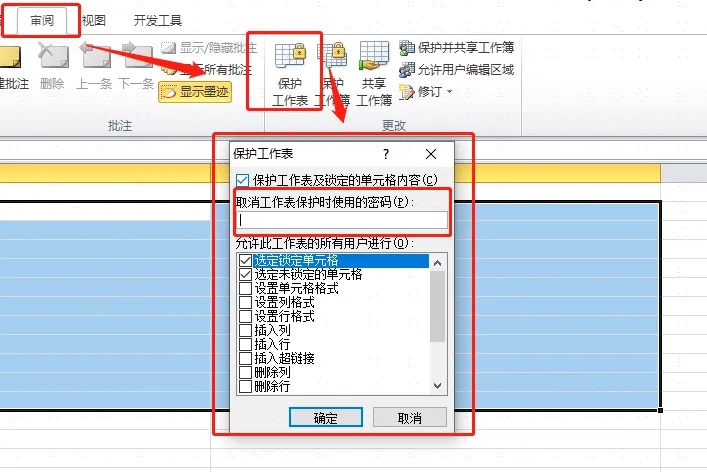
方法四:使用第三方加密软件
市面上有许多第三方加密软件,如亚讯加密软件、绿盾数据防泄密系统等,它们通常提供更加丰富的加密选项和更高的加密强度。以下是使用此类软件的一般步骤:
下载并安装软件:从官方网站下载并安装可靠的第三方加密软件。
设置加密策略:在软件管理端设置Excel文档的加密策略,包括加密算法、模式、密级、访问权限等。
加密文件:将设置好的加密策略应用到指定的Excel文档上。

这些软件还可能提供以下功能:
全面的权限管理:企业可以为不同用户设置不同的文档访问权限,确保只有经过授权的用户才能访问、编辑或删除文件。
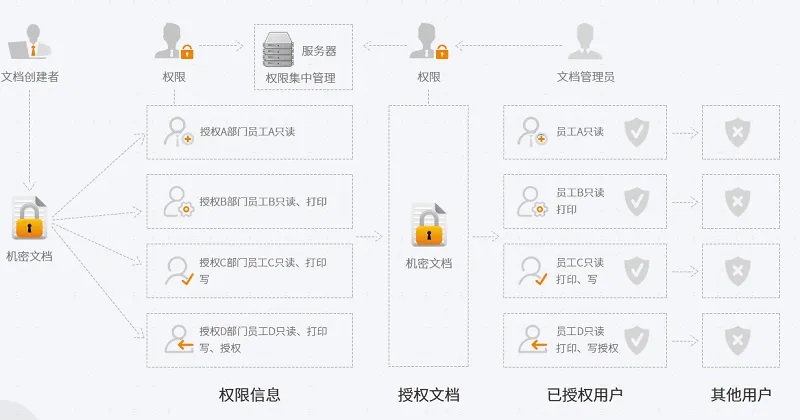
透明加密:透明加密模式可以让授权用户安全地访问和处理加密文件,未授权设备或外发情况文件均无法打开,确保数据安全与业务流程高效运转。

外发文件权限控制:对于需要外发的文档,企业可以为外发文档设置打开密码、访问次数、有效期限、可否截屏、可否打印、可否编辑等限制条件,防止文件被非法复制或滥用。
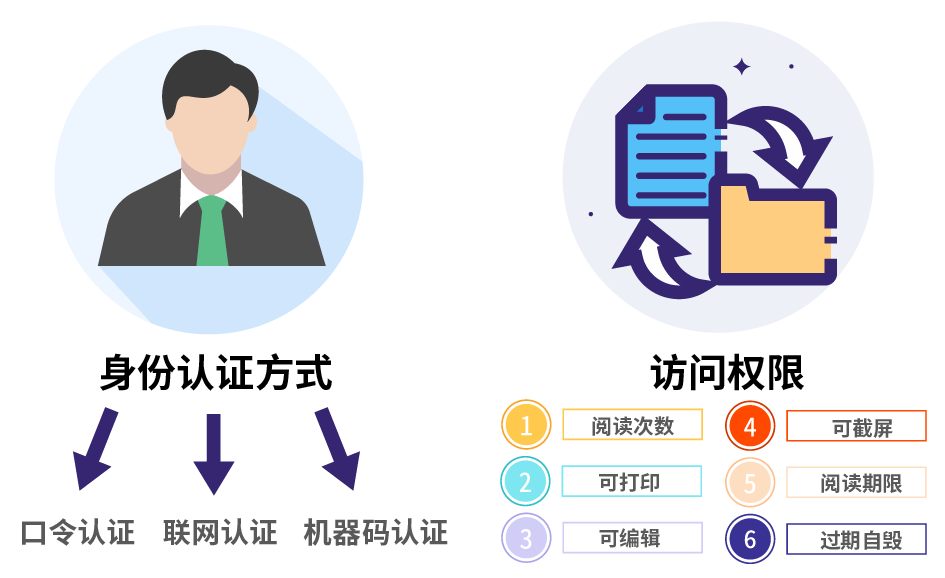
方法五:使用BitLocker驱动器加密(针对整个磁盘或分区)
虽然BitLocker驱动器加密主要用于整个磁盘或分区的加密,但也可以用来加密存储Excel文档的磁盘或分区,从而提高数据的安全性。以下是使用BitLocker加密驱动器的一般步骤:
打开控制面板:在Windows系统中打开“控制面板”,选择“系统和安全”下的“BitLocker驱动器加密”。
选择要加密的驱动器:在BitLocker驱动器加密界面中,选择要加密的驱动器。
启用BitLocker:点击“启用BitLocker”,并跟随向导设置解锁方式(如密码或智能卡)。
保存恢复密钥:将恢复密钥保存到安全的位置,以便在需要时恢复访问权限。
完成设置后,BitLocker将开始加密驱动器。加密过程中,可以正常使用驱动器上的文件,但一旦驱动器被移除或系统重启,就需要输入正确的解锁方式才能访问驱动器上的数据。因此密钥务必妥善保存好。

注意事项
选择强密码:避免使用容易被猜测的密码,如生日、电话号码等。强密码应包含大小写字母、数字和特殊字符的组合。
定期更换密码:为了增加安全性,建议定期更换加密密码。
提高安全意识:避免在不安全的环境如公共网络下处理敏感数据,以防止数据泄露。
总之,通过以上方法,可以有效地为Excel文档设置加密,保护敏感数据的安全。



